Модем скайлинк можно ли вставить другую симку
Обновлено: 03.07.2024
Разлочить модем необходимо тем людям, которые хотят отвязать свой роутер от карты определенного оператора. Если речь идет об устройстве 3G или 4G, то с данной проблемой столкнется каждый второй владелец. Дело в том, что, как правило, люди, обладающие такой техникой, меняют тарифы раз в несколько лет. Часто разблокировать модем необходимо тем покупателям, которые живут за городом и периодически переезжают в город.

Зачастую операторы, используемые в разных местах, различные. Именно поэтому, чтобы не покупать несколько роутеров, приходится заниматься вопросом «как разблокировать модем». Говоря о вопросе блокировки подробнее, нужно отметить, что практически все устройства, продающиеся с рук у провайдера, не принимают карты другого оператора. То есть, если в модем, который был куплен у «Мегафона», вставить sim-карту от «Билайна», то работать она не будет. Разблокировать модем можно двумя способами: бесплатным или платным. В статье будут рассмотрены оба метода. Кстати, вопрос о том, как разлочить модем «Билайн», у потребителей довольно актуален.
Разблокировка прибора старого образца
Если модель роутера старая, а устройство было куплено несколько лет назад, то разблокировку можно осуществить по IMEI. Идет речь об индивидуальном номере прибора, который присваивается на заводе. Находится он, как правило, под крышкой устройства. Более того, этот же номер можно посмотреть на иконке или этикетке, которая вложена в коробку прибора. Благодаря этому номеру можно с легкостью получить код для разблокировки модема, делать это необходимо при помощи сторонних программ. Зачастую все провайдеры пользуются модемами от одной китайской компании, речь идет о Huawei. Именно поэтому ниже будут описаны те утилиты, которые подходят именно под такие приспособления. Как разлочить 3G-модем? Способы, приведенные ниже, также подходят и для устройств такого типа.

Первый шаг
Для начала необходимо в интернете найти программу, которая поддерживает разблокировку модемов Huawei. Примером такого обеспечения может быть Huawei Modem. Сборку выбирать можно любую, как самую новую, так и старую. Разница между ними лишь в дополнительном функционале. Основная задача программы остается неизменной. После установки программы она автоматически подменит предыдущий менеджер подключений, который был установлен вместе с модемом. Не стоит беспокоиться об установке драйверов, так как они останутся в норме, то есть доступ к роутеру останется. Не стоит их удалять перед установкой данного устройства, так как без них не получится разблокировать устройство. Если все-таки они были удалены, то необходимо установить их заново. Для этого стоит либо заново установить роутер в компьютер, сбив настройки, либо установить файл из внутренней памяти модема самостоятельно.

Дополнительная информация
Перед тем как скачивать программу, необходимо удостовериться, что она способна разблокировать используемый модем. Как правило, список устройств подается либо в характеристиках программного обеспечения на сайте, либо при установке. Номер модели можно посмотреть либо в инструкции, либо на коробке устройства. Если все подходит, а программа разработана для разблокировки конкретно необходимой модели, то ее необходимо установить. После этого следует снова вставить модем в компьютер, но уже с новой симкой, далее запустить его в автоматическом режиме. После этого появится необычное диалоговое окно, в нем будет требоваться ввести код разблокировки устройства.
Нужно заметить, что модем (роутер) в некоторых случаях при использовании новой сим-карты выбивает подобное требование. В случае если эта настройка уже имеется, можно не заморачиваться скачиванием дополнительной программы.
Шаг второй
Успешно проделав первый шаг, необходимо переходить ко второму. Для этого необходимо скачать приложение, которое имеет название Huawei Calc. Далее, после его загрузки, следует его разархивировать и запустить. Мы увидим диалоговое окно, в котором в первой строчке нужно будет ввести IMEI-устройство. Далее ничего вводить не нужно, следует лишь нажать на кнопку Calc. Затем человек увидит несколько строк со сформированным кодом, но пользователю необходимо заполнить лишь один, который называется NCK. Именно это значение является кодом разблокировки устройства.

Шаг третий
Это обеспечение позволяет работать с модемом через сервисные команды. Необходимо открыть его, выбрать пункт с надписью «Интерфейс», а далее нажать на клавишу «Подсоединение». После этого необходимо в нижнем поле вести команду AT. Она позволит понять, работает ли модем и видит его компьютер. Если исход удачный, то появится надпись «OK». Это значит, что можно управлять модемом из этого терминала. В справке программы необходимо посмотреть, какие команды необходимы для разблокировки модема.
Не получится избежать использования программы Calc, так как все равно понадобится код NCK. Разблокировка в данном случае будет происходить через терминал, в нем есть 10 попыток. Если все они будут исчерпаны, то разблокировать модем будет очень сложно.

Методы для старых/новых устройств
Если модем-роутер старый или слишком новый для того, чтобы найти обеспечение, которое предназначено для разблокировки устройства, то необходимо обратиться к этому методу. С недавних пор появилась новая программа, которая называется Huawei Unlock Code Calculator. Она способна не только генерировать код для прошивки, но и может разблокировать практически каждое устройство.
При работе с программой необходимо выбрать необходимый код разлочки: V1, если программа со старой прошивкой, и V2, если с новой. Достаточно ввести в диалоговое окно IMEI, появится оба кода. Чтобы понять, насколько стара прошивка, можно посмотреть информацию на официальном сайте, однако в целом можно проверить работоспособность и первого, и второго кодов. В любом случае один из них подойдет. Как подключить разлоченный модем? Достаточно сменить сим-карту и вставить его в компьютер.

Универсальный метод
Еще один метод, который в любом случае поможет перепрошить роутер под любого оператора, однако он платный. Необходимо скачать программу DC-Unlocker. После этого необходимо проверить, подходит ли данная программа блокировки для нужного модема. Для этого следует сверить название устройства с предложенными на сайте вариантами. Стоит отметить, что данная программа сотрудничает практически со всеми известными модемами.
Перед тем как работать с этой программой, необходимо установить русский язык. После этого в диалоговом окне следует выбрать в качестве производителя компанию Huawei, номер модели можно указать в автоматическом режиме, при желании разрешено выбрать в выпадающем списке название устройства. Далее нужно нажать на кнопку, на которой изображена лупа. После этого программа генерирует все необходимые данные об этом модеме-роутере. Что можно там увидеть? Наиболее важными пунктами среди всей информация будет статус блокировки и количество попыток.
Разблокировка платным методом
Если устройство заблокировано, а попытки для разблокировки еще имеются, необходимо вернуться на сайт и зарегистрироваться на нем. Нужно заметить, что для работы с устройством придется заплатить. Если модем старый, то необходимо в программе выбрать разблокировку модема по коду IMEI. Для того чтобы сделать это, придется заплатить 4 евро. Покупка того стоит, ведь решится вопрос о том, как разлочить модем под все симки.

Если же модель новая, то стоимость немного выше, а разблокировка также осуществляется по IMEI. Однако способ и технология разлочки немного иные. Необходимо выбрать нужный пункт и вернуться на страницу с оплатой. После того как она будет произведена, пользователь увидит логин и пароль для работы с программой. После того как пользователь вернется в программу, ему необходимо будет ввести данные в специальном разделе, что называется «Сервер». После этого необходимо всего лишь нажать на клавишу разблокировки, после «Выполнить» и подождать некоторое время. Появится надпись «Успешное завершение перепрошивки». Вот и решен вопрос о том, как разлочить модем под всех операторов.
Главным мотиватором для создания этой статьи послужило то, что чтобы восстановить тот небольшой набор шагов, что будет приведен чуть ниже, я потратил много часов, пообщался с двумя представителями Йоты и перелопатил миллион форумов, блогов и подобных ресурсов (в т.ч. достаточно бесполезный пост на хабре по моему модему). Надеюсь, текст ниже сэкономит кому-то силы и время.

- Разлочить модем, если он привязан к оператору (перепрошивка не требуется!).
- Вставить симку и добиться того, что б он подключился к базовой станции и зарегистрировался в сети Йота.
- Для этого необходимо убедиться, что есть покрытие LTE от йоты (3G не подходит!), вот карта покрытия, но реальное покрытие больше, надо проверять на местности;
- убедиться, что модем работает на йотовских частотах LTE: band-7;
- и перевести модем в режим 4G.
- Установить соединение, используя правильные параметры.
Теперь по порядку.
Разлочка
Я предпочитаю проделывать все нижепоследующие операции с помощью AT-команд. Под linux (и, вероятно, любой другой unix) это делается по этой инструкции, а в windows по этой.
- Выясняете IMEI модема: на нём написано, но можно ввести AT-команду ATI и скопировать оттуда
- Если вы параноик, как и я, то собираете программу для генерации unlock-кодов из исходников (и даже читаете их, чтобы гадость никакую не запустить). Если вам надо попроще, то вот бинарники и даже веб-сервис.
- Дословная цитата: «вводим наш 15-ти значный IMEI и нажимаем „Calc“, в окошке утилита сгенерирует нам наш Flash-/Unlock-коды. Flash сode нужен для перепрошивки модема, Unlock для разблокировки! В нашем модеме Huawei E3272 код разблокировки по новому алгоритму, т.е. v201 code».
- В инструкции написано: «Вставляем SIM-карту другого оператора, открываем программу управления модемом, при запросе кода разблокировки вводим полученный код». Поскольку я под линуксами, и вообще не понял, что это такая за «программа управления модемом», я просто ввёл AT-команду AT^CARDLOCK="Ваш код разблокировки" .
Перевод в режим 4G
После этого модем готов, вставляете любую сим-карту и работаете. Но, конечно, кроме Yota, которая не будет регистрировать вашу сим-карту в сети, пока модем не будет в режиме «только LTE». Всё дело в том, что как сказали в Йота:
у нас вообще нет роуминга по России и все LTE базовые станции у нас свои. Есть 3G станции которые используются совместно с Мегафоном, но к модему это отношение не имеет.
Для этого снова воспользуемся AT-командой (см. список команд и их значение, например, на 4pda). Вводим AT^SYSCFGEX="03",3fffffff,2,4,7fffffffffffffff,,
Корректные настройки
Собственно, всё. Дальше можно пользоваться модемом, вставлять его в роутер, и наслаждаться интернетом от Йоты. Спасибо за внимание.

Подключение беспроводного интернета, как реальная альтернатива проводному доступу, становится все популярнее среди пользователей. Это объясняется тем, что покрытие операторов позволяет практически в любой местности использовать интернет на высокой скорости, а безлимитные тарифные планы не переживать за “космические” счета и необходимость подсчитывать использованный трафик.
В нашем обзоре рассказываем, как правильно вставить сим-карту в USB-модем, что делать если симка не подходит по формату, и какие тарифы Билайна, МТС, и МегаФона, будут лучшим и максимально выгодным решением для использования 4G интернета.
Установка сим-карты в модем
При использовании беспроводного модема, может использоваться как брендированное устройство от сотовых операторов, так и приобретаемое без привязки к конкретному оператору.
Преимуществом первого варианта является то, что покупка обойдется дешевле, как благодаря скидке на сам девайс, так и за счет стартового баланса на использование интернета. К недостаткам относится то, что пользоваться модемом можно только с симкой определенного оператора. Однако, для примера, можно вставить в 3G/4G модем МегаФон симку Билайна, Теле2, или МТС, только если произвести его программную разблокировку.
Большинство моделей USB модемов, представленных на рынке, можно использовать с сим-картой формате мини. Такие сим-карты пользователи называют обычными — они имеют размер 25 на 15 миллиметров.
Для установки сим-карты в модем, может использоваться как выдвижной лоток, так и расположенный внутри устройства под съемной крышкой. Какой именно механизм используется, зависит от приобретенной модели.
Обратите внимание, что уточнить расположение лотка для сим-карты на модеме, можно в инструкции — она всегда прилагается к устройству.

Большинство операторских моделей USB флешек для интернета имеют съемную крышку, под которой и расположен слот для симки. Для этого выполните следующие действия:
- Снимите крышку модема;
- Вставьте сим-карту;
- Закройте крышу модема.
Обратите внимание, что в зависимости от модели, крышка модема может иметь два типа конструкции. Так, для открытия лотка под сим-карту, она может сдвигаться — в этом случае на устройстве обязательно указывается направление стрелкой. Второй тип конструкции — снять крышку можно поддев ее — есть специальная засечка на боковой грани. В том случае крышка крепится к устройству на “защелках”.
При установке сим-карты обязательно следуйте маркировке — это позволит правильно установить симку, ориентируясь на расположение ключа — скошенный угол на карточке. Установка симки всегда производится расположением контактов (металлическое поле) вниз.
Отличается механизм установки сим-карты в модемах, имеющих конструкцию с поворотным USB коннектором. Такие модели в частности предлагает виртуальный оператора Yota, но они также доступны как у других операторов, так и при покупке не операторских версий.

Для установки симки, необходимо откинут поворотный USB коннектор. Под ним вы увидите слот для установки сим-карты. Следуя маркировке, установите симку в слот, расположив ее контактами вниз.
Если симка не подходит по размеру?
Как и при использовании любого другого устройство, поддерживающего установку сим-карты, стоит учитывать поддерживаемый формат. Как мы уже отметили, в отличие от современных моделей смартфонов и планшетов, для модемов преимущественно используется мини симка.
Приобретая устройство у сотовых операторов, оно имеет в стартовом комплекте сим-карту, позволяющую сразу после активации использовать подключение к интернету. Однако для подключения, можно использовать и любую другую сим-карту.
Что же делать, если имеющаяся у вас симка не подходит для использования по формату в USB-модеме?
В этом случае потребуется переходник для сим-карты, позволяющий использовать сим-карту формата нано или микро в устройствах, поддерживающих мини. Его стоимость составляет от пятидесяти рублей, а приобрести можно как в салонах связи, так и в специализированных магазинах, или через интернет.
Бесплатной альтернативой переходнику для сим-карты, станет использование пластикового основания от используемой вами сим. В последние годы, операторы связи предоставляют универсальные трио-сим, позволяющие “выломать” из основания симку нужного размера. Однако использовать остальные части такой конструкции, можно в качестве переходника при необходимости использования сим большего размера.

Однако не всегда пользователи сохраняют основание сим-карты, после того, как начинают использовать симку, да и в нужный момент такого варианта “переходника” может не оказаться под рукой.
В этом случае можно обратиться в офис своего оператора, чтобы получить новую симку нужного формата. Для этого потребуется предъявить паспорт и заполнить заявление. После получения новой, сохраняются средства на счету, сотовый номер, установленный тариф и подключенные услуги.
Важно! Услуга замены на новую используемой симки, производится большинством операторов бесплатно. Из операторов “большой пятерки” плата в размере 30 рублей взимается компанией Билайн.
Лучшие тарифы для модема
У каждого из операторов доступны специальные тарифы, оптимизированные для использования на сим-карте в модеме. Они не имеют ограничений на использование раздачи интернета, а для оптимизации, можно выбрать комфортную для себя скорость доступа.
Рассмотрим лучшие предложения, доступные для подключений абонентам Владимирской области.
Несменным лидером по удобству настройки нужного варианта тарифа, остается виртуальный оператор Yota. Для модема предлагается безлимит, с возможностью выбора скорости доступа от одного мегабита до максимально доступной.

Плата по тарифу за тридцать дней, зависит от выбранной настройки. Вот самые популярные из них:
- 3 мегабита — 450 руб;
- 10 мегабит — 550 руб;
- 20 мегабит — 650 руб;
- Максимальная — 850 руб.
У других операторов нет возможности гибкой настройки, но также можно выбрать более доступное решение, если не нужен интернет на максималках.
Удобным вариантом решений для модемов, являются тарифы от МТС и Билайна. Они позволяют использовать доступ с лимитированной скоростью, но при необходимости активировать максимальную, не меняя тариф.
На Билайне это тариф “Безлимит для устройств” с базовой скоростью 3,6 мегабита за 400 руб в месяц.

На данном тарифном плане предусмотрены опции с посуточной оплатой за использование максимальной скорости доступа. Плата по ним фиксированная, и составляет 30 руб в день. На выбор доступна опция с разовым подключением, либо с автопродлением на следующие сутки, если на балансе есть средства для оплаты.
На МТС базовым решением для модемов со скоростью доступа до двадцати мегабит, является тариф “Для ноутбука”. Его стоимость в месяц составляет 690 руб в месяц. Для новых пользователей оператор предлагает скидку на первые месяцы использования.

Снятие скоростного лимита доступно активировать за 100 рублей. Опция подключается на месяц, и при наличии средств на балансе автоматически продлевается. По цене это является самым выгодным решением, если нужна максимальная скорость.
Также возможность использования доступа на лимитированной скорости, с возможностью снятия ограничений, доступно на тарифе “Интернет для устройств” от оператора Tele2. Однако стоит учитывать, что пользоваться максимальной скоростью доступно только в пределах сорока гигабайтов месяц.

При использовании тарифа с лимитированной скорость на уровне 4 мегабита, месяц доступа для модема в интернет будет стоить 700 рублей. Плата за подключение скоростного пакета на 40 ГБ составляет 200 руб в месяц.
На МегаФоне также доступно выбрать, на какой скорости пользоваться интернетом, но для этого может потребоваться сменить используемый тариф. Рассмотрим предложения оператора детальнее.

В рамках базовой версии “Закачайся! Легко”, за 650 руб на тридцать дней доступен безлимитный доступ с лимитом скорости в десять мегабитов. На тарифе доступно активировать “Турбокнопку” за 35 руб, позволяющую снимать ограничение на 24 часа. Опция подключается по желанию абонента, и не имеет автопродления.
Если необходимо использовать интернет на максимальной скорости регулярно, то стоит переключиться на тариф “Закачайся! На полную”. С ним получаете максимальный безлимит на интернет от МегаФона за 1100 рублей. Расчетный период на тарифе составляет 30 дней.

с лимитом трафика 2 Gb, что дороговато, да и трафика не достаточно. В прошлом году ездил в Сочи, на обратной дороге Навигатор перестал работать, оказалось, что за поездку закончился трафик. На телефоне у меня безлимитный Интернет от Билайн с тарифом «Супер семья», привязаны 3 номера с лимитом Интернета 20 Gb. Решил одну СИМ-ку переставить в машину. Знал, что модем МТС в ШГУ Яндекс.авто залочен, но решил его разблокировать, в Интернете полно инструкций и софта как это сделать. Модем расположен за ШГУ Яндекс, примотан к жгуту проводов.
Разбирал по схеме разборки.
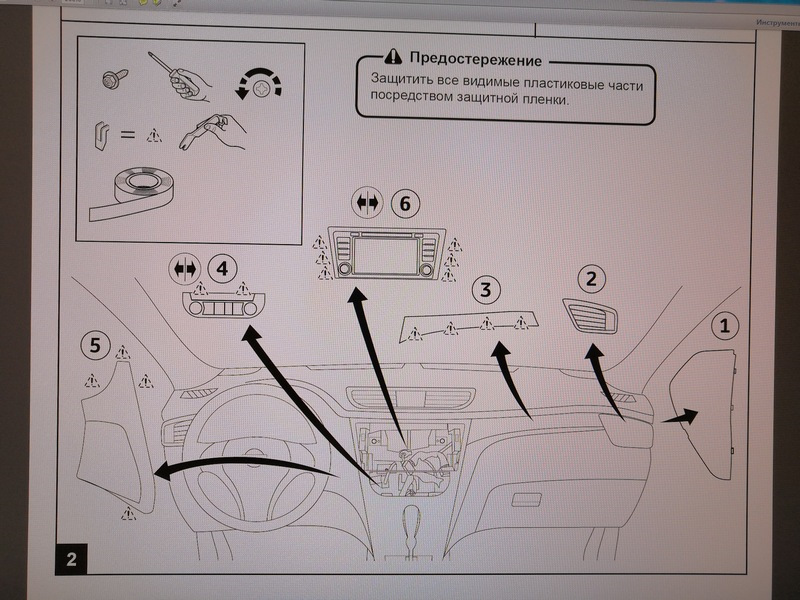


Вытащил модем, снял крышку, под ней модель модема: 829FT, IMEI-номер, серийный номер: B6KDU …
Понес модем домой, вставил в модем симку Билайна. Далее вставил модем в USB ноутбука, ноут увидел новое устройство, появился CD-дисковод MTS Connect, оттуда запустил «Выполнить AutoRun.exe» Началась установка ПО от оператора. После установки запустил ПО MTS Connect, оно увидело чужую симку и предложило ввести код разблокировки.
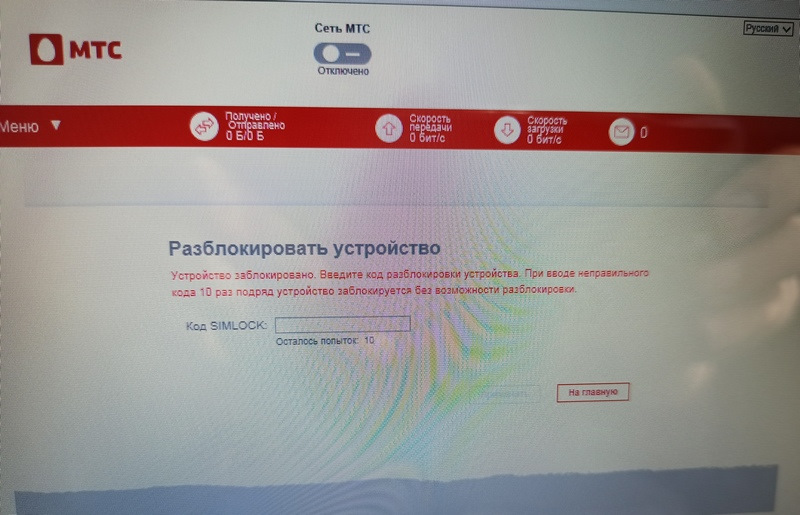
Далее на телефоне в браузере поискал «Разблокировка модема 829FT», нашлась инструкция, модем МТС 829FT есть Huawei E3372h. Но так как версия модема довольно новая, серийный номер B6KDU …, прошивка 22.328.62.00 143, IMEI-номера для получения кода разблокировки недостаточно, потратил 3 попытки ввода кода. Подошел только «метод иголки», пришлось разобрать корпус модема, замкнуть крайнюю контрольную точку на плате на корпус USB разъема при подключении модема в USB разъем, рассчитать Encrypted Block и получить NSK (код разблокировки) за 209 руб.

После ввода кода разблокировки в MTS Connect, создал новый профиль для Билайна.
Решил модем ставить в другое место в машине, чтобы проще было менять симку. Использовал удлинитель USB длиной 60 см, обмотал удлинитель тканевой лентой, чтобы не стучал по панели, закрепил модем на липучку в районе OBD-II разъема.
PS. Наконец то девушка в навигаторе перестала заикаться, получается связь у Билайн получше.
Читайте также:

